Chcete automaticky odhlásit službu Gmail nebo účet Google?
Používám spoustu služeb Google, jako je Gmail, YouTube, Dokumenty Google, Kalendář Google atd. Atd., Stejně jako všichni v mé rodině. Jeden problém s touto situací spočívá v tom, že pokud se odhlásíte z vašeho Gmailu nebo Google účtu, pak další osoba, která se objeví, může přistupovat k životu Google!
Takže byste si mysleli, že Google by vyvinul možnost automatického odhlášení po určité době, ale neexistuje! Je to také jeden z hlavních důvodů: společnost Google nikdy nechce, abyste se odhlásili z účtu, protože pak nemůže sledovat vše, co děláte. Pokud jste přihlášeni, shromažďují informace o tom, jak využíváte všechny služby Google a používejte tyto informace pro vše od reklamy k úpravě pořadí výsledků ve Vyhledávání Google.
Osobně se o tento aspekt moc nelíbím. Hlavním důvodem, proč se automaticky odhlásím z mého účtu Google, je zajistit, aby po odchodu z tohoto počítače nikdo jiný neměl přístup k mému účtu. Viděl jsem, že se to stalo tolikrát v hotelech a bytových komplexech, kde jsem do prohlížeče přicházel do Gmailu a načte si účet jiného Gmailu! Pro ně jsem šťastný, nejsem hacker nebo zlý člověk, jinak bych mohl teoreticky získat spoustu citlivých informací o této osobě.
Bohužel neexistuje žádné dokonalé řešení tohoto problému. V tomto článku se budu snažit projít různými věcmi, které dělám, aby se ujistil, že mému účtu nelze přistupovat nikdo jiný.
Metoda 1 - Odhlášení všech relací
Řekněme, že jste se přihlásili do svého účtu Gmailu v domě přátel a zapomněli jste se odhlásit před odjezdem. Co teď? Technicky, tato osoba může prostě jít do Gmailu a vidět všechny vaše e-maily. Naštěstí v Gmailu existuje jedna funkce, která pomáhá s tímto typem problému. Můžete se přihlásit do Gmailu na jiném počítači a potom odhlásit všechny ostatní relace.

Pokud přejdete do služby Gmail a posouváte se až dole, uvidíte poslední aktivitu účtu: před x minutami a odkazem s názvem Podrobnosti . Kliknete-li na něj, otevře se nové okno, ve kterém bude zobrazen přístup k účtu podle typu (prohlížeč, IMAP, SMTP atd.) A adresou IP / umístěním.
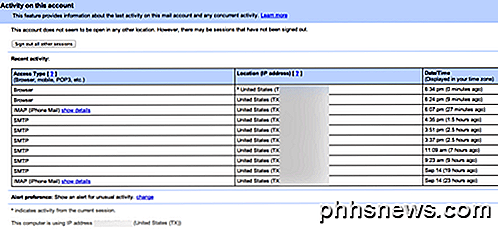
Pokud klepnete na tlačítko Odhlásit všechny ostatní relace, budete mít k účtu Gmail přístup pouze znovu. Kdokoliv jiný se bude muset znovu přihlásit pomocí hesla. Je to stále velmi ruční proces, ale je užitečné, když jste se někde přihlásili a fyzicky se z tohoto zařízení nebudou moci odhlásit.
Metoda 2 - Ověření ve dvou krocích
Jediný pravý "automatický" způsob odhlášení vašeho účtu Google je, pokud používáte dvoufaktorové ověření (tzv. Dvoufázové ověření společností Google). Při dvoufaktorovém ověřování musíte zadat heslo a musíte zadat šestciferový kód vygenerovaný každých 30 sekund aplikací v telefonu.
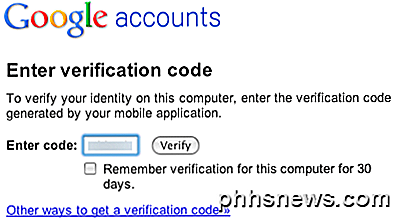
Pokud používáte dvoufázové ověření, pokud nezkontrolujete možnost Ověřit zapamatování pro tento počítač po dobu 30 dní, při každém pokusu o přihlášení k účtu Google budete muset zadat šestciferný kód. Samozřejmě, že to vyžaduje více nastavení a máte také trochu více potíží s tím, že budete muset zadávat tento kód kdykoli budete chtít mít přístup k vašemu účtu. Pokud však hledáte způsob, jak se automaticky odhlásit, pak jste pravděpodobně osoba, která nevadí, že znovu zadá své pověření.
Také, pokud máte heslo uložené v prohlížeči, funguje to opravdu dobře, protože heslo bude automaticky vyplněno vaším prohlížečem, ale nikdo nemůže získat přístup, dokud nezadáte kód. Takže místo toho, abyste znovu a znovu zadávali své heslo, stačí zadat kód.
Metoda 3 - Nepřipojujte se do prohlížeče Chrome
Poslední věc, kterou můžete udělat, je, abyste se do prohlížeče Chrome přihlásili, pokud používáte prohlížeč Chrome. Pokud se přihlásíte pomocí svého účtu Google, budou vaše aplikace, záložky, hesla, data automatického vyplňování a mnoho dalších informací synchronizovány a uloženy.
I v případě, že se však do prohlížeče Chrome nepřihlásíte, nebudete z účtu Google automaticky odhlášeni. Dalším nejlepším řešením je použití jednoho z režimů soukromého procházení, které nyní mají všechny prohlížeče. Já jsem psal o tom, jak můžete zapnout režim inkognito v Chrome a Opera, soukromé procházení ve Firefoxu a soukromé procházení v IE 11 nebo Edge.
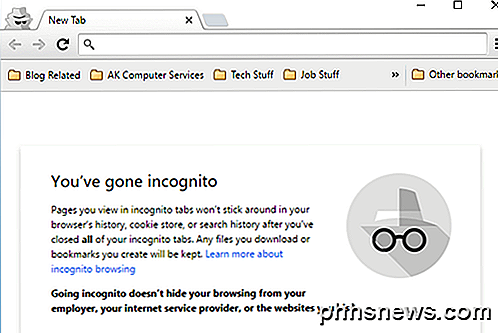
Nyní se můžete přihlásit do libovolného účtu, který se vám líbí, ale po zavření okna soukromého procházení bude vše vymazáno. Pokud se někdo znovu otevře v běžném okně Chrome nebo dokonce v novém okně Incognito, bude se muset znovu přihlásit.
Jak jsem již řekl, opravdu neexistují žádné skvělé možnosti pro automatické odhlášení z vašeho účtu Google. Pokud jste našli lepší řešení než výše uvedené, neváhejte a neváhejte a dejte nám vědět. Užívat si!

Jak uvolnit místo na zařízení Samsung s funkcí "Smart Manager"
Když se vnitřní paměť telefonu začne plnit, může to být frustrující. Věci se zpomalují, aplikace se neinstalují a v některých případech nemůžete nic stáhnout. Naštěstí má společnost Samsung vestavěný způsob, jak pomoci uživatelům vidět podrobné informace o tom, co zaujímá prostor a také poskytuje jednoduchý způsob mazání nežádoucích položek Tento nástroj se nazývá "Smart Manager, "A je k dispozici pro Galaxy S6, Galaxy S6 Edge, Galaxy S6 Edge +, Galaxy Note 5, Galaxy S7 a Galaxy S7 Edge.

Používání spořiče obrazovky jako pozadí na OS X
Dnes vám přinášíme úhledný malý trik: Můžete nastavit pohyblivý spořič obrazovky jako tapetu na ploše na OS X. Vše, co potřebujete, je jediný příkaz Terminálu a několik sekund času. Jistě, tento trik neposkytuje jinou užitečnou hodnotu než zábavu. Ale je jisté, že některé otázky od přátel nebo kolegů spolupracují, jak jste to udělali.



